



WithCodeMedia-1-pc
WithCodeMedia-2-pc
WithCodeMedia-3-pc
WithCodeMedia-4-pc




WithCodeMedia-1-sp
WithCodeMedia-2-sp
WithCodeMedia-3-sp
WithCodeMedia-4-sp









 生徒
生徒ペン博士!HTMLは少しわかってきたんですけど、よく『CSS』って言葉も聞くんです。これって何なんですか?



お、いいところに気づいた。CSSは、Webページの見た目を整えるために使う“おしゃれ担当”の言語なんじゃ。詳しく解説するからよーく聞くんじゃぞ!



ありがとうございます!お願いします!
「学習→収入」につなげた受講生のリアルな体験談も公開中!
働き方を変えたい方にも響くストーリーです。
O.Yさん
子育てと両立できる働き方を目指し、プログラミングの学習を開始する。独学での学習に限界を感じ、WithCodeの副業コースの受講を決意。最終目標から逆算した学習計画のもとスキルを習得し、卒業後に初案件を担当。現在は実案件サポートのもと、複数案件を担当しています。
詳しくはこちらの記事をご覧ください。


O.Yさんの主な制作実績はこちら



CSS(Cascading Style Sheets)とは、Webページのスタイル(文字の大きさ・色・背景・配置)を設定する言語じゃ。Webサイトは基本的にHTMLで記述されており、HTMLとCSSを組み合わせて使用することで、Webサイトのデザインやレイアウトなどの見た目を装飾できるぞ!
CSSの主な役割は以下になります。
このようにCSSを使用することで、Webサイトのデザインやレイアウトを自由にカスタマイズすることができます。



ここでは、HTMLとCSSの違いについて解説するぞ!
HTML(HyperText Markup Language)は、Webページの構造を定義するための言語です。
これによって、見出しや段落、リンク、画像などの要素を指定することができます。HTMLは、Webページの基本的な構造を作るためのものであり、情報の体系化を可能にします。例えば、<h1>○○</h1>とすると、この<h1>~</h1>の間にある、「○○」までが見出しであると定義しています。
一方、CSS(Cascading Style Sheets)は、Webページのスタイルを指定するための言語です。
文字の色やサイズ、レイアウトの変更、装飾の追加など、見た目に関連する要素を指定します。CSSは、HTMLがWebページの構造を定義するのに対して、見た目を整えるために使用されます。例えば、h1{ color : blue; }とすると、HTMLでh1と指定されている文章が青色になります。



次に、CSSの基本的な記述方法について解説するぞ!
CSSの基本的な書き方は、セレクタ、プロパティ、値の3つの要素を使用します。
h1 → すべての<h1>要素にスタイルを適用color → 文字の色を指定するプロパティred → 文字の色を赤にするセレクタは、タグ名、id名、class名などを使用して、どこの見た目を変えるか指定することができます。
タグ名を指定する場合は、「タグ名{~}」とすることで指定できます。
p {
color: red;
}上記のCSSは、全てのp要素に対してスタイルを適用します。
id名を指定する場合は、「#id名{~}」とすることで指定できます。
#title {
color: blue;
}上記のCSSは、id属性が「title」である要素に対してスタイルを適用します。
class属性を指定する場合は、「.class名{~}」とすることで指定できます。
.title {
color: blue;
}上記のCSSは、class属性が「highlight」である要素に対してスタイルを適用します。
プロパティと値の設定は、セレクタの後に中括弧で囲まれた部分で行います。プロパティは半角のコロン「:」で値と区切り、セミコロン「;」でプロパティの終わりを示します。値はプロパティに適用する具体的な値を指定します。
p {
color: red;
}上記のCSSは文字の色を赤色に指定します。



CSSを書く際には、HTMLもセットで記述することが基本じゃ。ここでは、HTML・CSSの開発環境作成手順を解説するぞ!
HTML・CSSを使いWebページの制作をするために必要なツールは、「テキストエディタ」と「ブラウザ」の2つです。
テキストエディタとは、文字や記号などのテキストで構成されている テキストファイルを編集するソフトのことです。プログラミングでは、プログラム(コンピュータへの命令)をテキストで書いて、実行します。今回は、無料で使用できる便利な機能が複数搭載された「Visual Studio Code(VSCode)」というエディタを使用します。
VSCodeの公式サイト (https://code.visualstudio.com/) にアクセスします。画面右上に表示されている「Download」のボタンをクリックし、インストールに必要なファイルをダウンロードしてください。
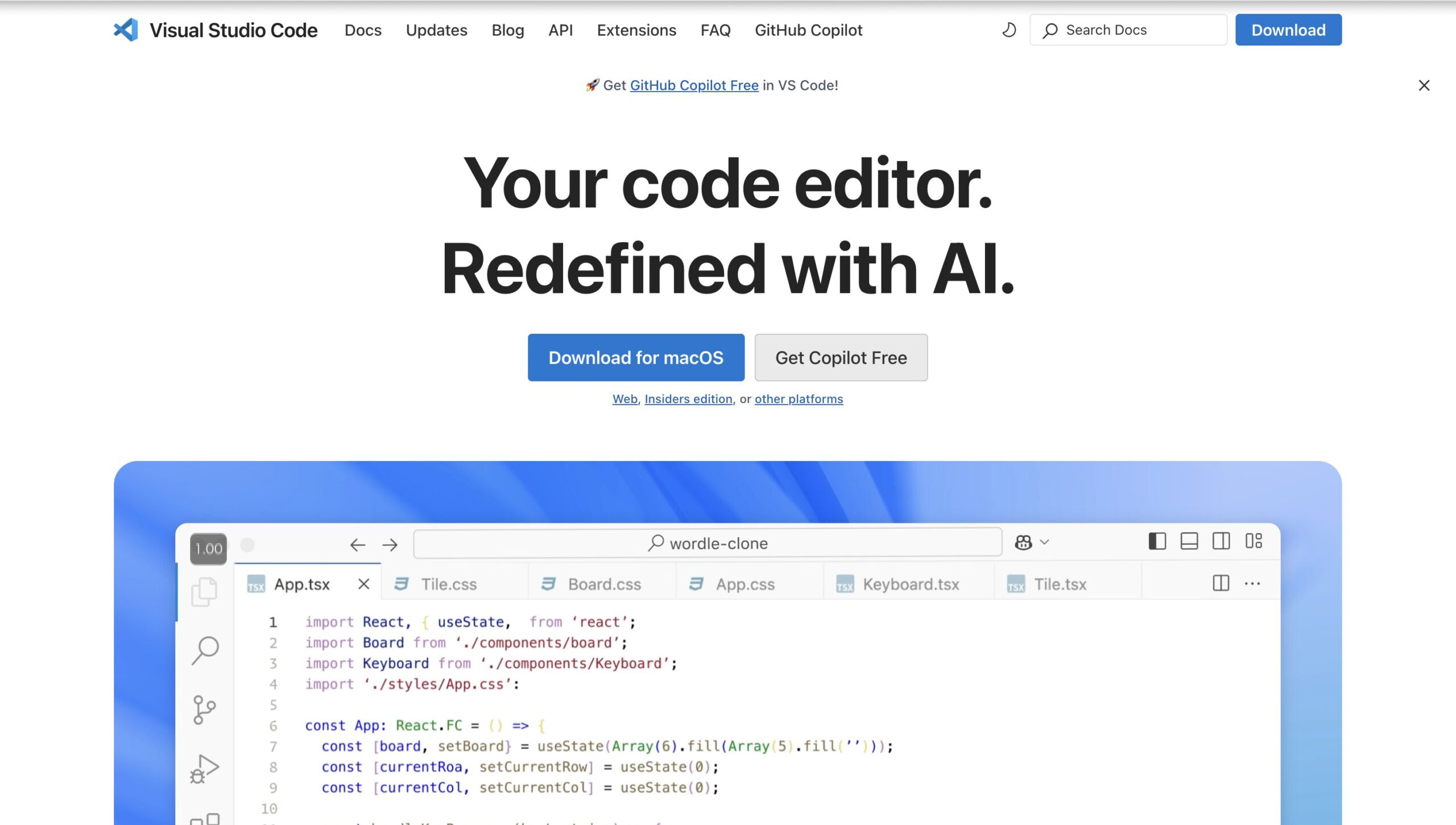
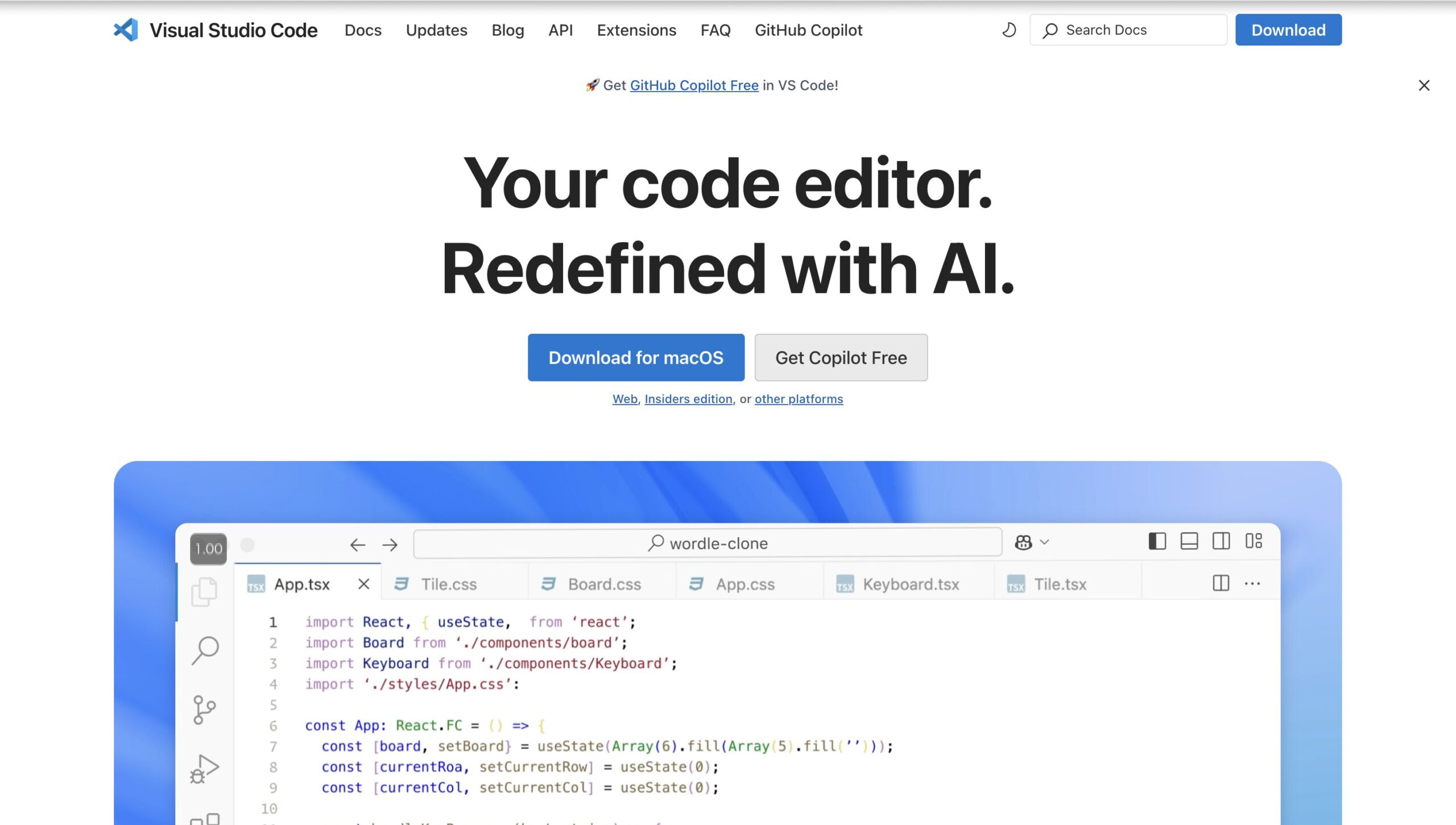
ブラウザとはWebページを表示するためのツールです。Windowsでは標準で「Internet Explorer」または「Microsoft Edge」がインストールされています。また、「Google Chrome」なども利用している方が多いです。
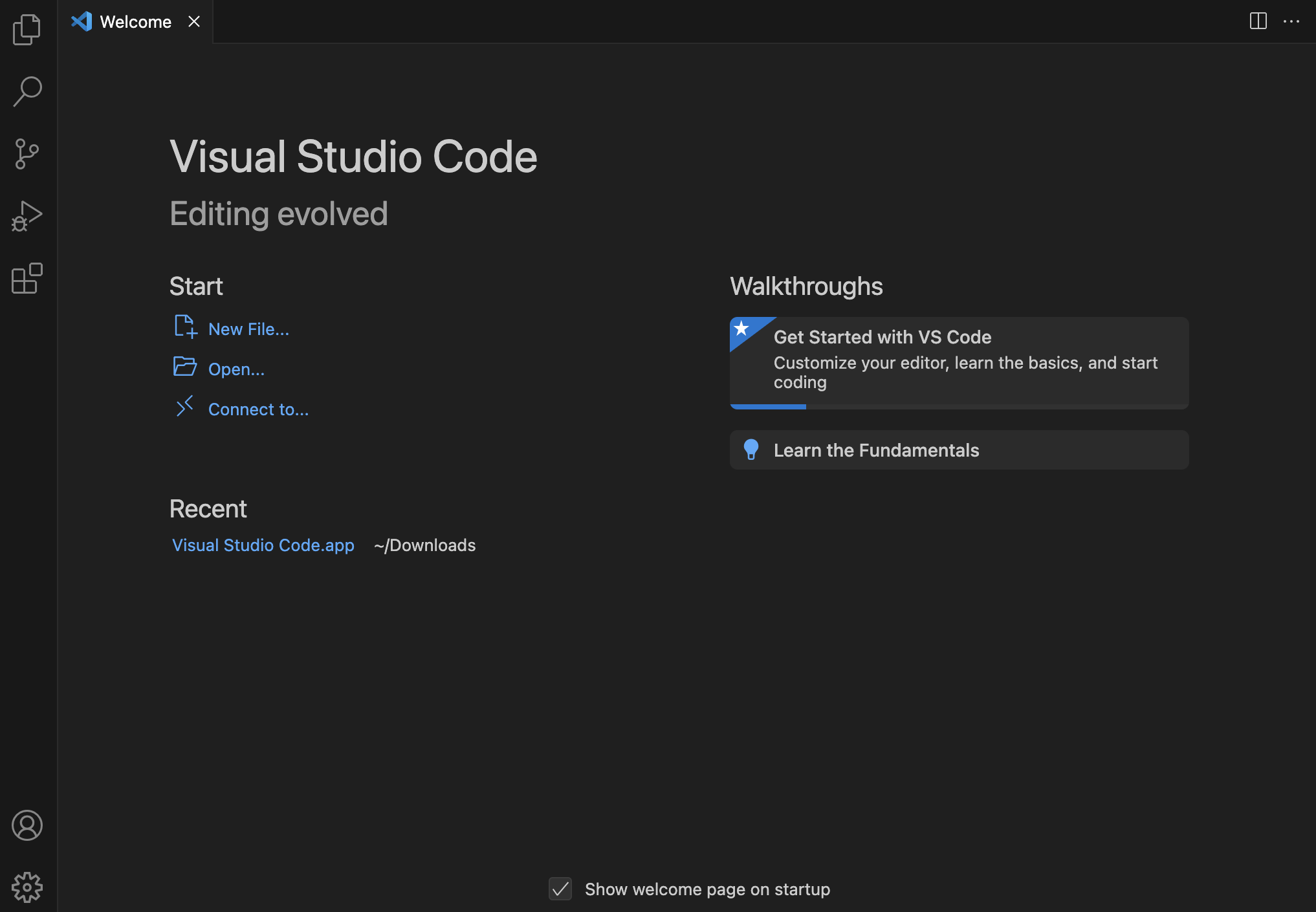
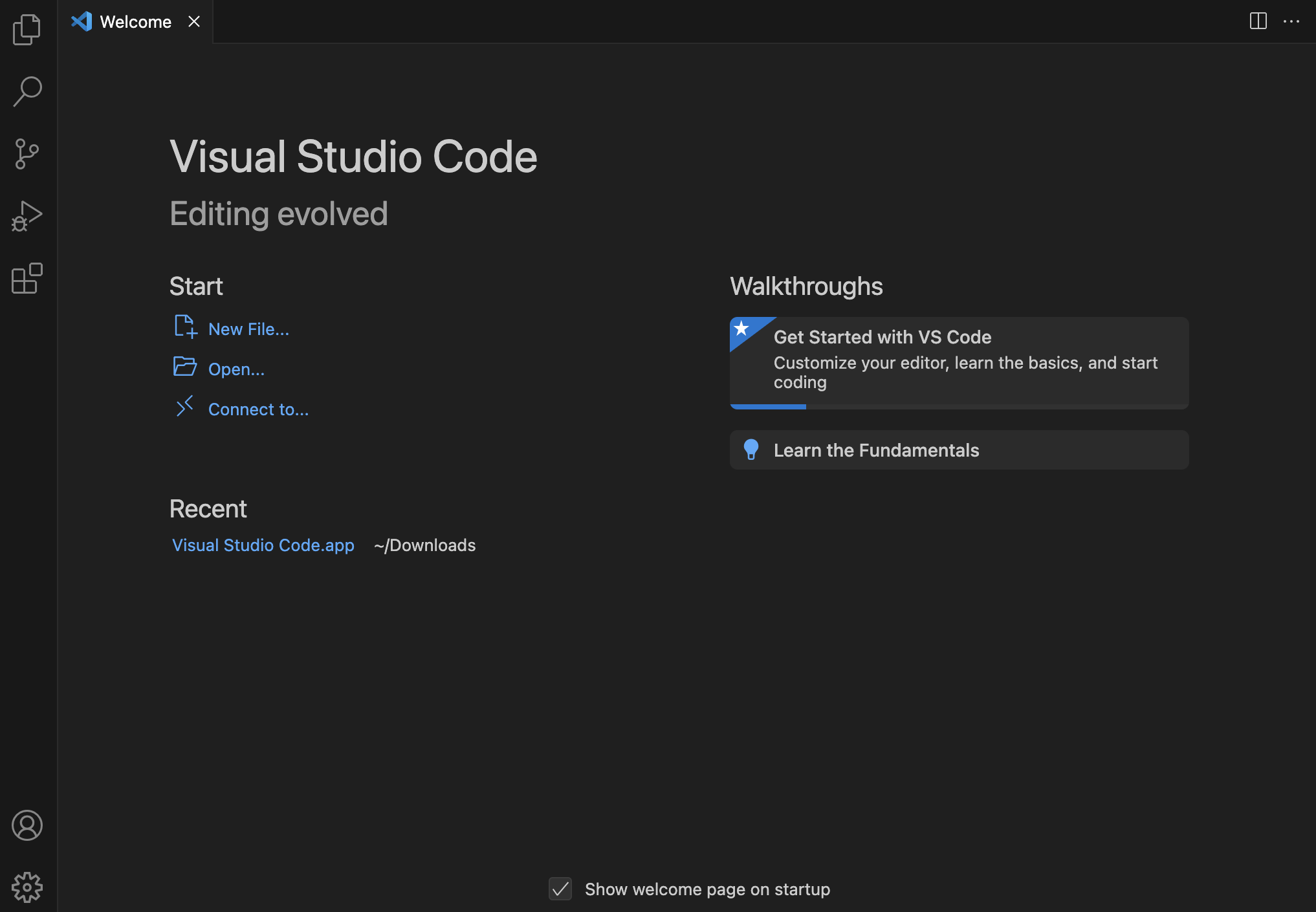
1. フォルダー横の「New File(新しいファイル)」をクリック
2. ファイル名を index.html にして作成
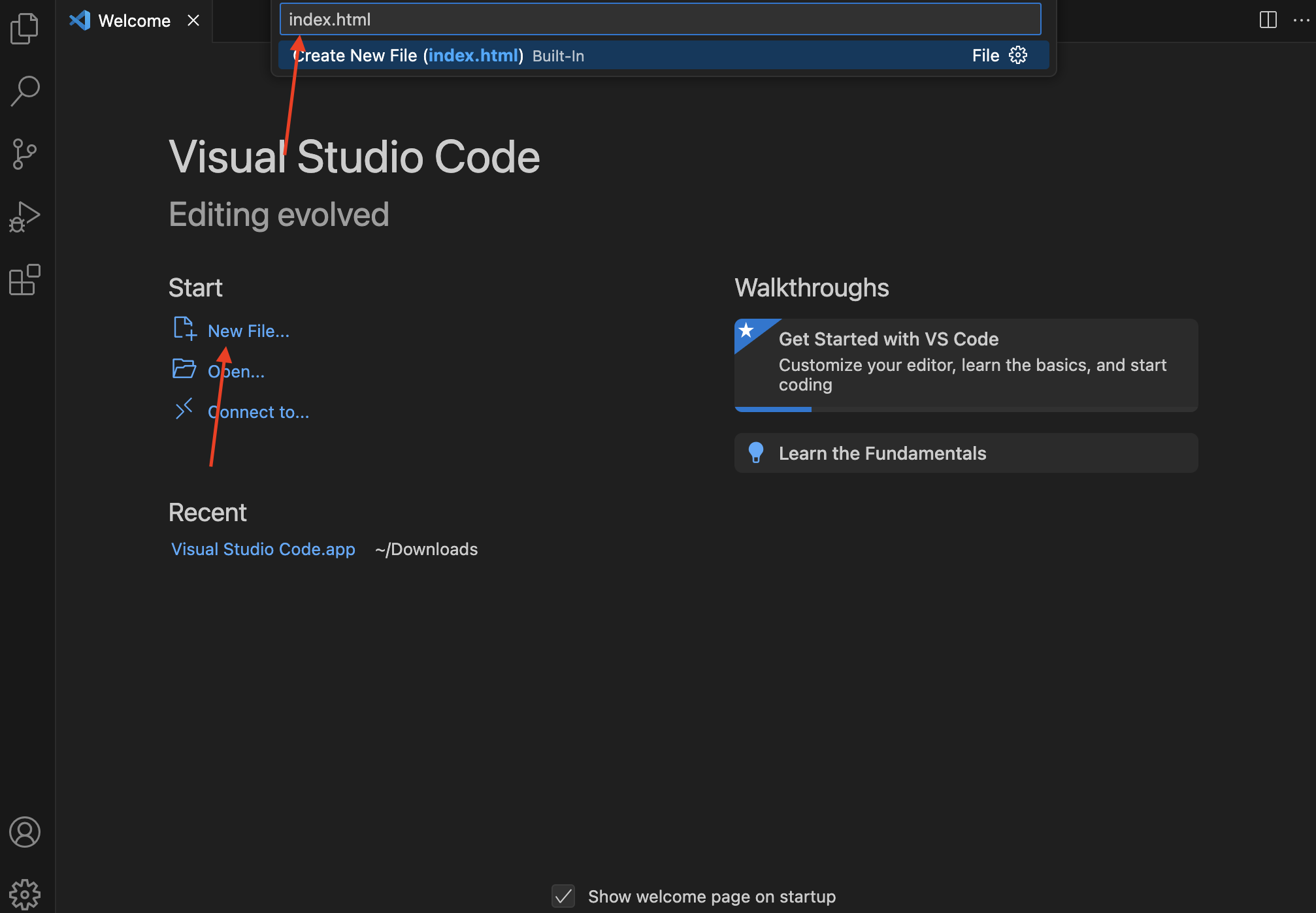
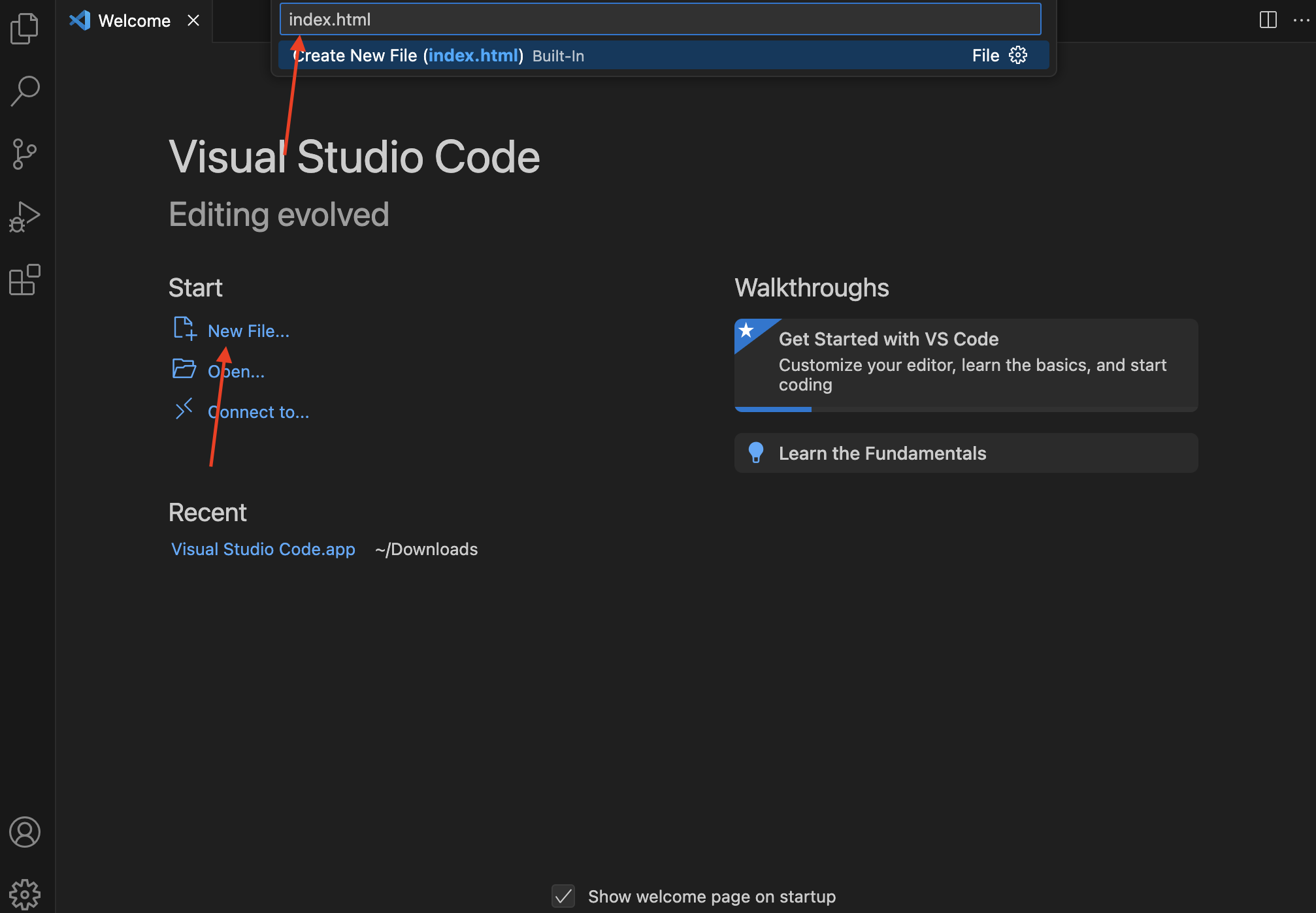
3. このファイルにHTMLコードを書いていきます
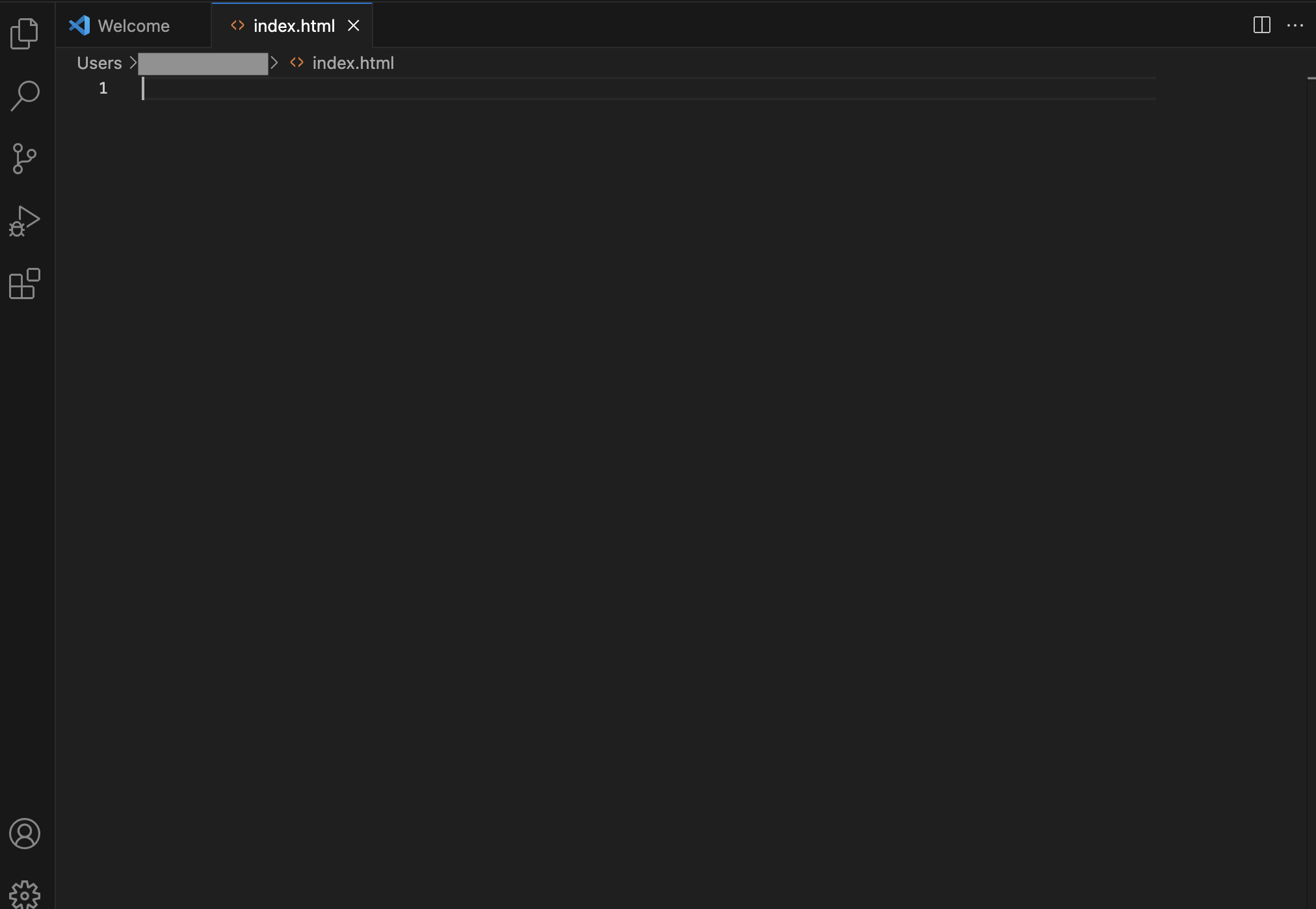
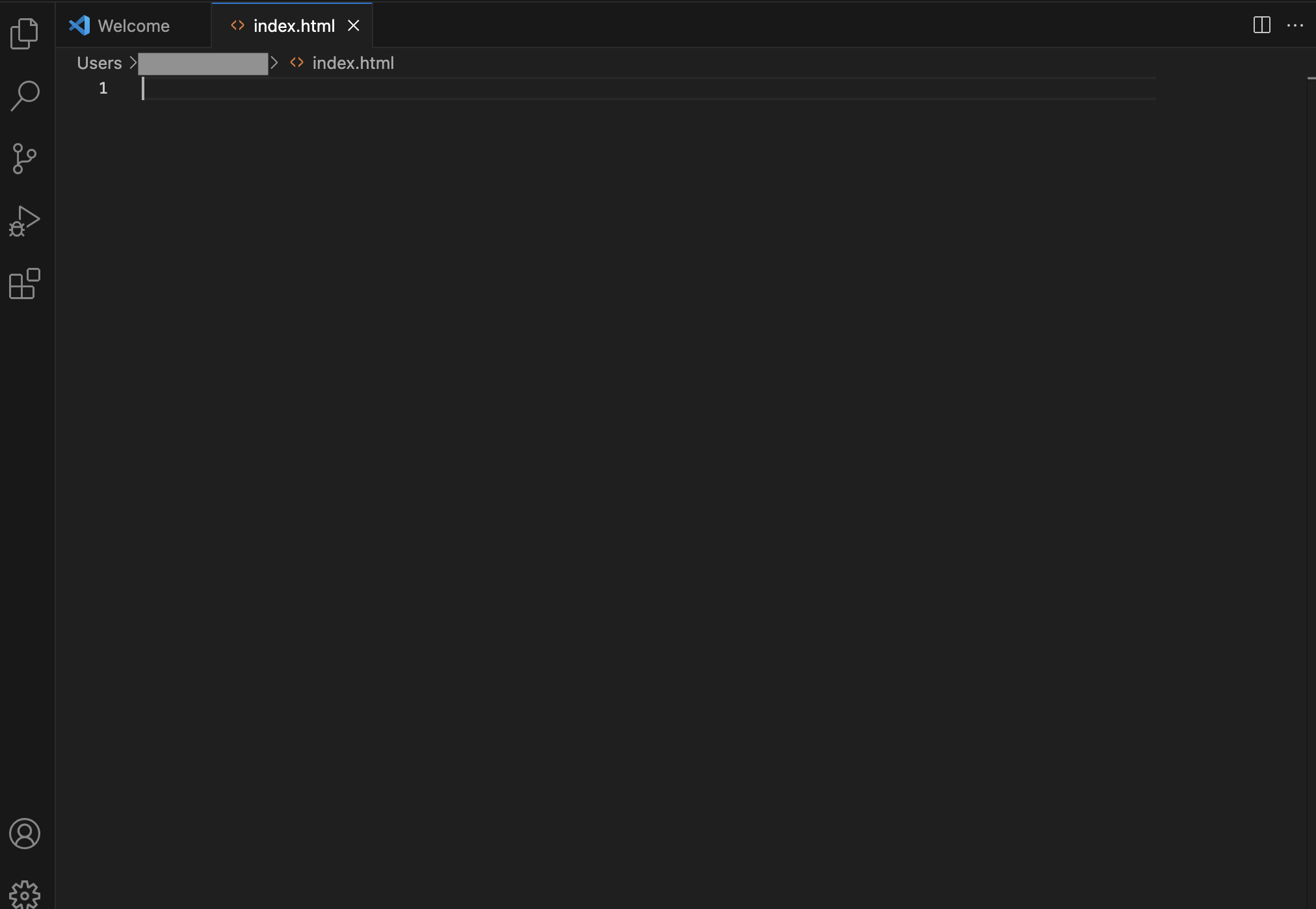
1. 同じく「New File」をクリック
2. ファイル名を stylesheet.css にして作成


3. このファイルにCSSを記述します
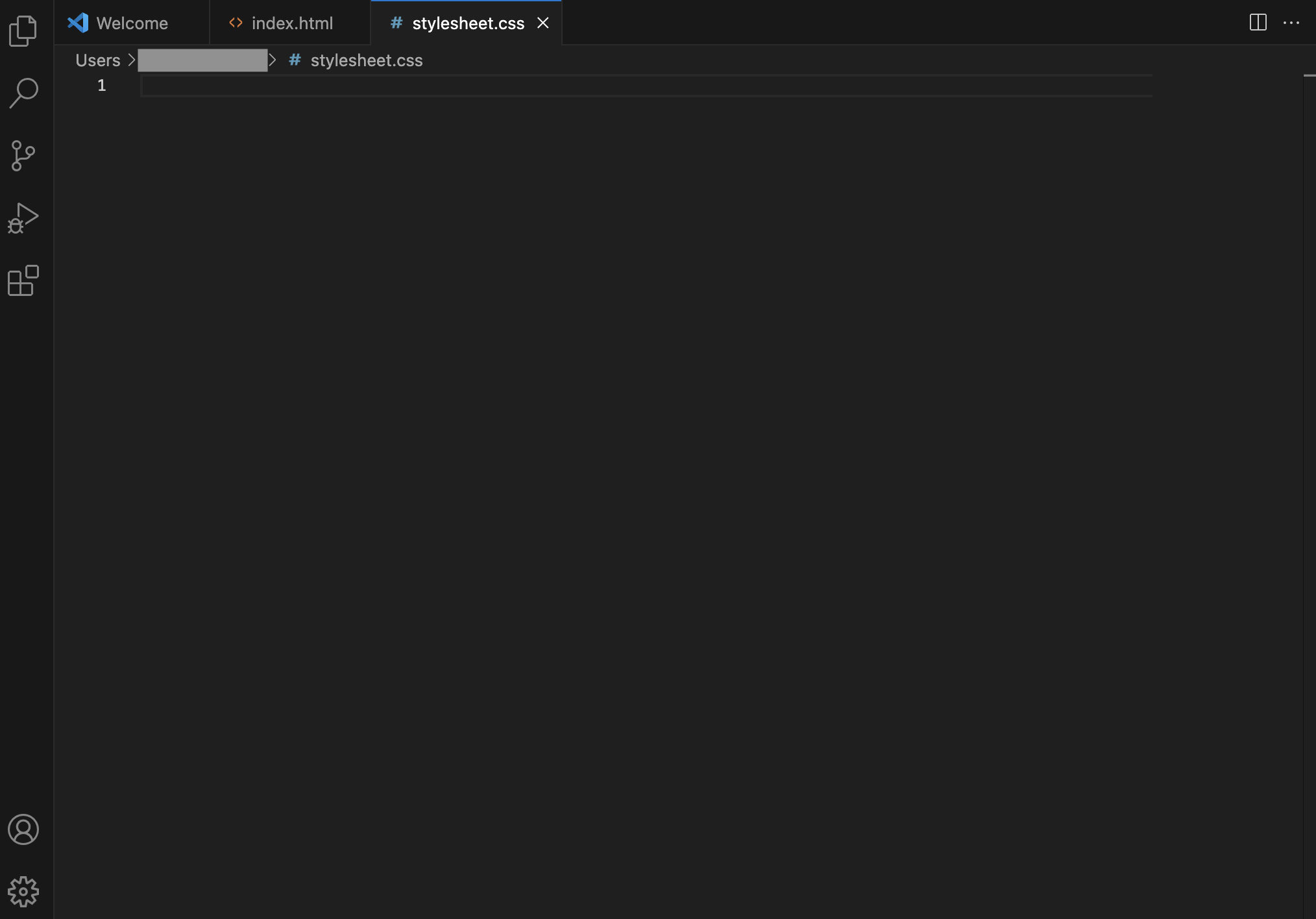
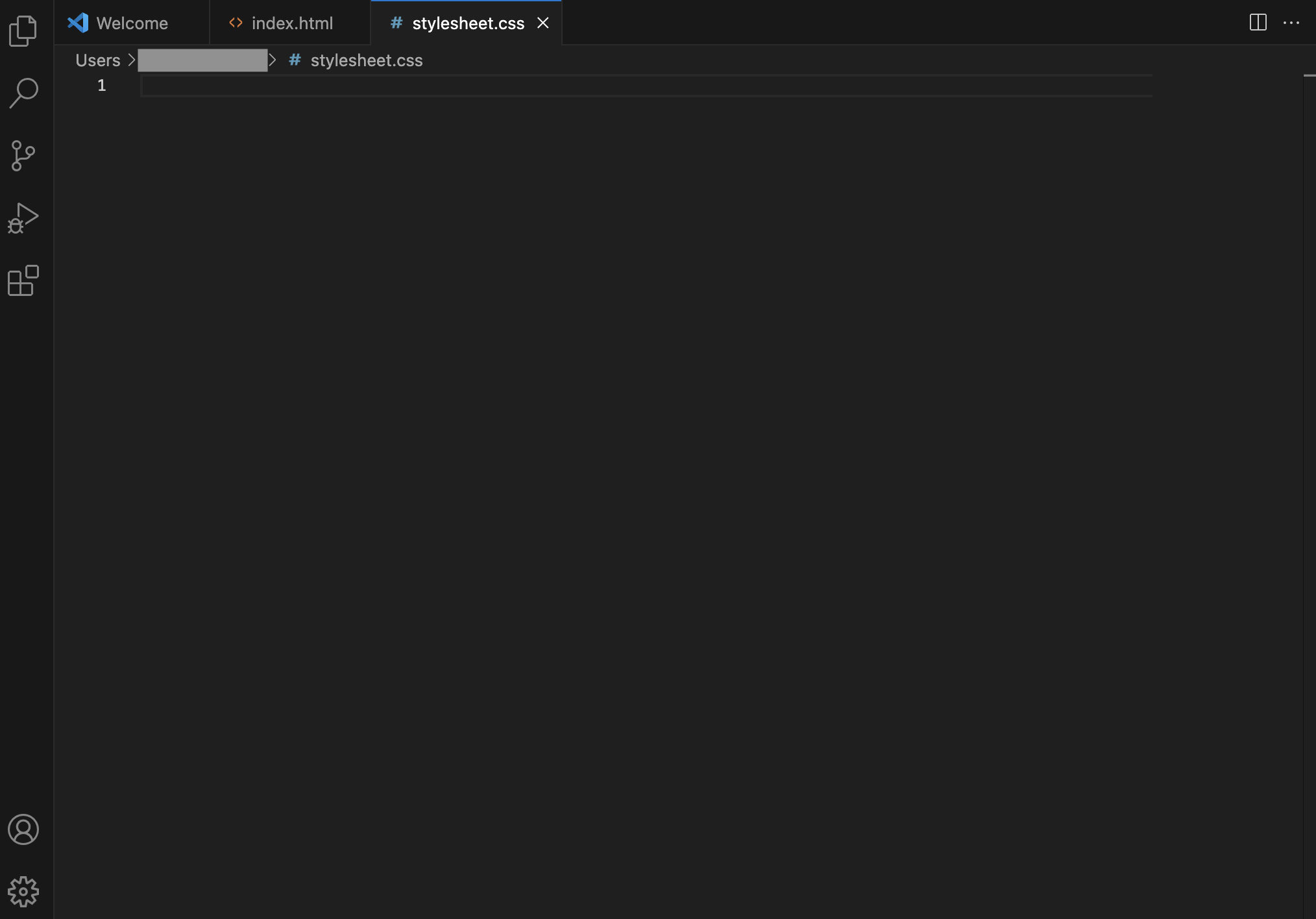
これで開発環境の作成は完了です。



CSSって、最初はよくわからなかったけど、見た目を整える魔法みたいな存在なんですね!



うむ。“HTMLが家の骨組み”なら、“CSSはその家を飾るインテリア”じゃ。CSSは積み重ねれば積み重ねるほど楽しくなる。焦らず一歩ずつじゃぞ!



はい!まずは基本のプロパティから覚えて、少しずつ“見た目マスター”目指します!ありがとうございました!
今回は、HTMLとCSSの違いから使い方・開発環境の作成方法まで徹底解説しました。
CSSはWebページのスタイルを指定するための言語であり、HTMLとは異なる役割を果たしています。CSSを使用することで、Webページの文字色や大きさの指定、背景色の変更、画像の配置などができ、Web制作をする上で必須の知識です。
WithCodeでは、プログラミング言語だけでなく、Web制作をフリーランスとして行っていく上で必要なGitHubやFigmaなどのツールについても教材として用意しています。Web制作を副業としたい、フリーランスで働きたいと考えている方は、お気軽に無料相談会にお申込みください。


副業・フリーランスが主流になっている今こそ、自らのスキルで稼げる人材を目指してみませんか?
未経験でも心配することありません。初級コースを受講される方の大多数はプログラミング未経験です。まずは無料カウンセリングで、悩みや不安をお聞かせください!
公式サイト より
今すぐ
無料カウンセリング
を予約!